Tutorial ChatGPT no WhatsApp com ManyChat - Seu robô de atendimento com inteligência artificial
70.11k views5985 WordsCopy TextShare

Igor Crow
Aprenda a integrar o ChatGPT no WhatsApp usando apenas o ManyChat neste tutorial passo a passo!
👉...
Video Transcript:
Olá pessoal sou Igor crow seja muito bem vindo ao meu canal hoje eu compartilho dicas e tutoriais sobre inteligência artificial e chatbots E hoje nós vamos aprender a integrar o chat GVT com WhatsApp usando o mini chat que é uma poderosa ferramenta para criar chatbots eficientes e personalizados e a gente vai fazer isso sem usar nenhum outro software sem usar nenhum outro integrador ligando diretamente o mini chat com a pay do chat GPT Então vamos lá vamos começar o mini chat é uma plataforma de criação de chatbots que permite você criar chatbots para várias plataformas como WhatsApp Instagram ou Facebook e com mini chat você pode criar fluxos de conversas como esse daqui que tá na tela onde você pode basicamente conversar e interagir com os usuários mandar mensagens textos documentos fotos vídeos do que você precisar para eles já o chat PT é o modelo de linguagem avançado criado pela Open ai e ele é capaz de gerar respostas coerentes e contextuais tornando a interação com chatbots mais natural e eficiente Então antes da gente começar você precisa certificar de que você já tem essas três coisas prontas primeiro uma no mini chat com assinatura pro segundo uma conta no open nine com acesso à chave de api e terceiro o número de telefone do WhatsApp ativado dentro do mini chat você não tem algum desses requisitos pronto não sabe fazer aqui na descrição desse vídeo tem um link de como fazer o passo a passo em cada um desses três estádios Primeiro de tudo aqui na tela inicial do mini chat a gente vai clicar na parte de automação se a sua conta for nova não vai ter tantos fluxos assim Mas independente de quantos fluxos você tem você vai clicar em novo fluxo aquele vai te dar a opção de começar com o modelo basicamente você pode fechar esse primeiro pop-up que acontece aqui o que que você precisa entender nessa parte todas as conversas Independente de onde elas vem sejam do WhatsApp do Instagram ou do Facebook Elas têm um iniciador gatilho ou seja ela começa de alguma forma aqui a gente vai usar uma palavra chave mas tem outras formas de você utilizar pode ser incluir uma tag pode ser outro fluxo enfim tem vários exemplos mas aqui a gente vai usar uma palavra chave que eu vou usar chat GPT mas pode ser qualquer uma que você queira Então a gente vai clicar em adicionar gatilho vai adicionar a palavra-chave do WhatsApp e vai colocar chat GPT aqui ele vem automaticamente como se a mensagem contém Mas eu não quero isso porque eu posso estar conversando outras coisas como eu bote e falar chat chapete no meio dessas conversas eu quero que ele comece o único exclusivamente se a pessoa mandar chat GBT vou criar esse gatilho e para a próxima etapa eu vou precisar criar dois Campos customizados Então antes da gente escolher qual que vai ser a mensagem que vai ser enviado igual ao canal Vamos fazer os campos customizados que a gente vai precisar para rodar essa integração então para isso eu vou duplicar essa aba aqui para não perder em fluxo que a gente está fazendo vou entrar na parte de configurações aqui embaixo eu tenho Campos vou criar um novo campo de usuário aqui que eu vou chamar de chat GPT entrada o que que é chat é pt entrada é o texto que a gente vai mandar para o chat GPT ou seja aquilo que o usuário entrou na ferramenta e a pergunta que a gente faz aquilo que a gente espera que o chat gpps responda a mensagem que a gente espera que o chat ept não responda então vamos documentar aqui certinho texto a ser enviado para o chat a PT o próximo Campo que a gente vai criar é o chat GPT resposta e É nesse Campo que a gente vai guardar a resposta que o chat tem enviar para a gente ou seja o texto que o nosso bote vai responder pelo usuário depois que ele fizer a pergunta resposta do chat GBT agora que eu já tenho os campos criados vamos voltar aqui no nosso fluxo e vou incluir uma ação para limpar um campo e vai ser primeiro o campo de entrada e depois o campo de resposta e para o campo de contato personalizado chat GPT resposta por que que isso aqui é importante a gente vai guardar Tantas perguntas quantas respostas desses usuários nos campos customizados dentro do mini Chad para que depois se a gente queira ver quais foram as respostas que eles tiveram Quais foram as interações que eles tiveram a gente consiga ver no entanto cada vez que ele fizer uma nova pergunta eu preciso zerar esse computador porque quando eu for enviar uma nova Pergunta para o chat GPT eu preciso atribuir a pergunta que ele tá fazendo agora e não anterior então sempre que ele vai começar o fluxo a gente gera as duas variáveis que a gente vai usar durante essa execução que é a entrada e a resposta do chat de PT Agora sim eu posso incluir o próximo passo que vai ser a primeira mensagem Essa primeira mensagem vai ser uma mensagem regular e eu vou esperar uma entrada de usuário aqui eu vou incluir a pergunta por exemplo Qual é a sua dúvida e a resposta eu vou incluir dentro de entrada ou seja a resposta que o usuário me der é a pergunta que ele quer fazer agora o próximo passo tem que ser a gente dar uma resposta para esse usuário a gente captou a pergunta dele a gente tem que dar uma resposta para ele o feedback de que vai demorar alguns segundos tanto tempo que essa chamada vai ser feita para peido chat eptm vai processar isso e depois devolver para gente nesse meio tempo pode rolar alguns segundos entre 5 10 segundos Então a gente vai mandar uma mensagem pro usuário agora avisando ele de que pode demorar um pouquinho para ter essa resposta isso aqui é a experiência do usuário isso é fundamental para que você tenha um chatbot que funcione que fale com o cliente não adianta ser simples são os passos a mais são os detalhes que fazem o seu cliente o seu usuário realmente querer interagir com o seu chatbot então vamos lá aqui no próximo passo eu vou colocar uma mensagem dizendo para ele aguarde alguns segundos enquanto procura sua resposta e agora o próximo passo vai ser chamar o chat GPT ou seja uma ação de solicitação externa vamos adicionar a nossa requisição aqui é um momento que pode parecer delicado que é código mas é extremamente simples aqui a gente vai estar usando o Jason que é uma linguagem de código Super facilitado que você encontra muita documentação por aí só dá uma procurada no Google ou até perguntar para o chat gptq Ele mesmo vai te explicar como funciona é bem simples então se você não entender copia e cola o que eu tô fazendo aqui que vai ficar bem fácil basicamente a gente vai tirar todas informações que a gente precisa da própria documentação da api da Open ai ou seja a gente vai usar o que eles mesmos estão disponibilizando para a gente como que a gente vai fazer isso a gente vai abrir uma nova aba aqui e vai procurar por api e Ferb busca aqui dentro você vai ter todas informações sobre como ligar o chat PT e o próprio dale o criador de imagens vamos direto ao ponto você vai entrar em chat e aqui a gente está procurando Exatamente esse endereço que é uma chamada do tipo post para o endereço api. com. br o que que é isso aqui é o endereço da api do chat GPT que tem uma portinha do chat BT que ficou vindo chamadas de outros sistemas e a gente vai usar esse endereço para fazer a nossa requisição do nosso chatbot para o chat GBT aqui embaixo a gente tem essa parte de request Bari o que que é Quest bar é o corpo da Inquisição a gente tem o endereço a gente vai mandar como se fosse uma carta para esse endereço com algumas instruções essas instruções estão contidas no Body dessa requisição todos os outros parâmetros que tem aqui embaixo são parâmetros possíveis dessa requisição e você consegue ver aqui nesse cantinho Como é feita essa requisição porque eu te falei tudo isso parece código tá em inglês não entende nada Tá tranquilo vou fazer e você vai copiar e colar o que eu tô fazendo aqui vai dar certo para você se você quiser entender melhor essa aí entendeu um pouco de inglês estuda ela porque você vai conseguir fazer muito mais coisas como as que eu vou mostrar no final desse vídeo aqui o objetivo é você conseguir falar com chat de PT pelo seu WhatsApp da forma mais rápida possível E aí depois você vai aprender a fazer mais coisas mais interessantes e eu tenho certeza que você vai estudar muito essa documentação que eu tô mostrando para vocês Então qual que é a primeira coisa que a gente vai fazer aqui a gente vai copiar esse endereço que tá aqui em cima e vai colar aqui dentro a chamada já é bem poxa o padrão a gente vai colar aqui dentro nessa parte de cabeçalho a gente vai adicionar dois cabeçalhos que basicamente são esses dois cabeçalhos que tem aqui na requisição Então a gente vai copiar o contexto E vai colar aqui como chave e vai copiar ó encaixa Onde é isso e coloca o valor copiar o autorization como chave e aqui aonde tem esse Bear Open Aqui é onde você vai colocar a chave que você vai conseguir na openária o que que é essa opinar aqui é a chave do seu usuário do chat GPT que você vai usar para autenticar essa requisição por quê conversar com o chat GPT por fora do chat GPT é o serviço pago ele é cobrado via tokens é uma cobrança Ele é bem baratinha cobrada em dólares mas são sentes de dólares para ações de sentes de dólar É bem baratinho e você de cara tem um crédito que eles te dão de 18 dólares hoje mas o ponto que você tem que entender aqui é que não dá para qualquer pessoa falar com a sua conta do chat GPT senão eu poderia entrar na sua conta de chat BT e mandar Quantas mensagens eu quisesse gastar a Sua cota de mensagem é por isso que você precisa autenticar com uma chave de API de dentro da sua conta da Open night a gente vai fazer isso agora a primeira coisa que você vai fazer aqui na própria referência da api você pode perceber que se você não tiver logado você vai fazer o login aqui dentro Qual que é o login que você usa o seu login normal que você entra no site GPT que basicamente pode ser o seu Google ou qualquer outro e-mail que você tenha utilizado se você não sabe eu nunca utilizou o chat ept na descrição desse vídeo tem um passo a passo de como utilizar o chat BT E aí você vai ter acesso aí esse perfil que a gente está utilizando aqui vamos lá você vai clicar aqui em cima e vai entrar em vai Case que vai mostrar todas as chaves de api que a sua organização tenha talvez você não tenha nenhuma que eu já tenho algumas porque eu tenho vários outros softwares ligados o que você precisa fazer é criar uma nova chave e aqui a gente vai chamar de chat GPT Manchete agora antes de clicar no Crate Secret King você tem que ter uma coisa em mente depois que a gente clicar aqui ele vai dar pra gente uma chave uma hash e depois ele nunca mais vai mostrar isso pra gente isso é por questão de segurança Ou seja é tão seguro que se você perder essa chave você mesmo ela vai conseguir recuperar E você vai ter que criar outra então clica no Secret aqui e já copia a chave que ele te der vai clicar em done e vai voltar aqui na nossa automação do Manchete e vai trocar essa Open nine pi Aqui tem uma chave que a gente pegou no chat GPT agora a gente já tem o cabeçalho aí que eles são vão para o corpo Então a gente vai voltar pra nossa referência da bi a gente vai copiar a partir dessa chavinha que são essas chaves o objeto de sol o que você precisa entender é que ele sempre ele vai começar como achar abrindo e uma chave fechando se não tivesse as chaves ele não funciona é importante que vocês terem muita atenção aqui e confirmar que você tá copiando e colando os trechos certo se não tiver funcionando para você eu vou ensinar vocês a dar uma olhada nos erros daqui a pouco mas se não tiver funcionando para você volta aqui garante que você tá usando os mesmos textos que eu tô usando aqui no vídeo copie e cola depois você vai alterar esse texto Mas agora você copia e cola para você conseguir fazer funcionar da forma mais fácil possível o que que você precisa entender dessa mensagem aqui modelo está tudo explicadinho aqui na própria api você precisa entender que o modelo é o tipo de algoritmo do chat GPT que a gente vai utilizar dependendo de quanto você tiver vendo esse vídeo tem vários disponíveis atualmente o mais avançado que está disponível pra gente é o 3.
5 turbo mas você pode escolher outro e essas informações vão estar sempre na documentação Ou seja você consegue ver todos que correspondem ao chat complexas e a lista deles fica aqui do lado você vai usar o chat de 3. 5 Tur junto comigo embaixo tem o campo Messenger o que que é o campo Messenger é a mensagem que o chat GPT está recebendo que no nosso caso é a entrada do usuário então aqui a gente não vai utilizar o Hello a gente vai utilizar um campo que é o nosso chat PT entrada Beleza a gente vai enviar a entrada do usuário como Pergunta para o chat GPT essa aqui só que a gente está montando aqui então agora a gente vai mapear a resposta do chat de PT para que a gente possa pegar esse texto e mandar para o mini chat para o usuário final Então você vai clicar em mapeamento de respostas vai adicionar um campo e aqui você vai junto comigo não pode errar tem que estar certinho choices na posição Ou seja abre colchetes zero fecha colchetes ponto Messenger ponto contente e a gente vai atribuir só que o personalizado chat GPT resposta que é o que o chat a pt respondeu para gente Igor que loucura é essa de choices na posição zero meças de descontont Calvo eu vou te explicar quando a gente faz uma requisição para uma API a gente envia o texto lembra aquela cartinha que a gente mandou a gente envia o texto e ele responde essa carta com outro texto e esse texto é um código de som parecido com esse que a gente enviou com várias características de respostas esses textos eles trazem vários dados desde acesso endereço horário o que a gente quer aqui é só o texto da resposta então o que eu vou fazer aqui agora para te mostrar como é essa resposta eu vou utilizar o insônia que é uma maneira que a gente tem de simular uma requisição e eu vou mostrar para vocês o porquê que a gente tá usando esse shorts mas você não precisa se preocupar com nada disso porque o que você precisa só digitar choices dentro de colchete zero ponto messenger. com então aqui eu vou por isso só na tela pra gente fazer isso aí que são para vocês entenderem o que vai você aqui é o mesmo poxa a mesma inquisição autenticação tá aqui em cima eu vou mandar essa requisição para o chat GPT e aqui embaixo ele vai me devolver essa resposta tá vendo esse monte de código que ele colocou aqui tem várias informações como por exemplo quando ele foi criado Qual foi o modelo que foi utilizado Quantos tokens foram utilizados e eu vou falar de toques com você daqui a pouco o que a gente quer é o contente e Choice zero ponto Messenger ponto contente é literalmente o endereço que a gente vai dar dessa resposta ou seja se o mini chat vai acessar só esse trecho que é o que a gente quer que a resposta basicamente eu sou uma inteligência artificial criado pela opinar enfim vai atribuir essa resposta no campo chat GPT resposta agora a gente vai salvar e vai adicionar um próximo passo que é uma condição porque uma condição Lembra que eu falei que demorava alguns segundos entre o tempo que a gente mandava Pergunta para o chat gpp o tempo que ele respondia para a gente tanto é que a gente criou uma mensagem avisando o usuário disso então no mini chat assim que ele realiza a ação envio ele já pularia para o próximo estágio por isso que a gente tem que criar alguns controladores que vão esperar alguns segundos e vão sempre verificar se eu já tenho a resposta do chat GPT para Aí sim dá resposta para o usuário e como o chat GPT ele é muito utilizado a gente vai utilizar 30 segundos de tempo de verificação dessa condição só que obviamente eu não posso esperar 30 segundos para responder o usuário em todas as mensagens que ele mandasse nessa comunicação vai ficar impossível não vai ser amigável Então a gente vai usar um hackzinho de desenvolvimento aqui que é fazer uma verificação a cada x tempo e assim que tiver essa resposta eu devolvo ou seja dá 10 segundos já tem essa resposta se eu tiver eu mando para o usuário se eu não tiver eu espero mais 10 segundos aí eu verifico de novo se eu tiver amando para o usuário se eu não tiver eu espero mais 10 segundos e finalmente depois desses 30 segundos se eu não tiver essa mensagem eu preciso avisar o usuário que deu ruim que eu não tive resposta do chat de PT ou que essa pergunta não foi possível ser realizada porque às vezes o chaty dá um erro se o usuário quiser fazer uma pergunta maldosa ou ilegal o chat app vai retornar um erro e a gente até poderia tratar esse erro falar com o usuário que deu erro mas a gente tá querendo simplificar essa conversa então basicamente a gente só vai falar para ele que não foi possível encontrar a resposta para Pergunta dele para ele Refazer a pergunta vamos lá dentro dessa condição eu vou querer verificar se o campo do usuário chat GPT resposta é desconhecido ou seja está vazio se for se estiver vazio É porque eu ainda não tive a resposta do chat GPT então eu vou adicionar um atraso de 10 segundos só e aí depois eu vou verificar de novo vou duplicar essa condição se ele for desconhecido eu vou esperar mais 10 segundos e vou verificar de novo se ele for desconhecido eu vou esperar mais 10 segundos que são os últimos 10 segundos daquele Range que a gente tinha dito e aqui eu tô usando 10 segundos Mas você pode usar 5 7 o que você sentir conforme o chat GPT vai melhorando ele também vai ficando mais rápido então talvez aqui algum tempo a gente consiga colocar mais rápido verificação de 3 em 3 segundos cinco segundos atualmente nos meus testes 10 segundos é o tempo legal para uma resposta do usuário ficar esperando normalmente ele acerta de primeira mas às vezes demora um pouquinho então às vezes chega a demorar 30 segundos se demorar mais do que isso independente do que a PM fizer a gente vai responder pelo usuário que a pergunta dele não deu certo então vou fazer uma última verificação se esse campo é desconhecido depois dos últimos 10 segundos e se realmente ele for desconhecido agora eu vou avisar o usuário que não deu certo e aqui tem um hackzinho legal que a gente usar a própria pergunta que o usuário fez nessa mensagem para mostrar para ele Talvez porque não tenha dado certo porque às vezes ele fez uma pergunta muito desdrúxula ou ilegal mesmo mal intencionado ele vai perceber ele vai fazer uma outra pergunta Então qual que é o truque que a gente vai fazer aqui a gente vai dizer me desculpe mas não tem uma resposta para e entre parentes eu vou adicionar a pergunta que ele fez que está atribuída na variável chat GPT entrada O que você quer fazer agora e vou adicionar um botão de fazer Nova pergunta e esse botão de fazer Nova pergunta meio vai me levar de novo lá para o comecinho da conversa onde a gente literalmente zera todos os campos e começa tudo de novo aqui a gente acabou de tratar o cenário do erro em desenvolvimento a comum isso a gente trata primeiro erro que é mais genérico ou seja independente do que acontecer seja o chat GPT não deu a resposta ou essa pergunta foi ilegal ou demorou demais o tratamento mesmo não deu certo você quer fazer a pergunta se sim ele vai fazer a pergunta vai chegar de nome daquele ciclo e agora a gente vai fazer a parte onde realmente teve a resposta do chat GBT Então se uma dessas verificações de condição Eu tenho esse campo chat de PT resposta já ou seja o chat de PT já me devolveu a resposta que eu queria aí eu vou mandar mensagem pelo usuário com essa resposta que basicamente é o campo chat GPT resposta e vou adicionar um botão para se ele quiser fazer Nova pergunta aqui eu vou dar um concluído e se ele quiser fazer a nova pergunta eu vou mandar lá para o comecinho do ciclo lá na ação onde a gente gera o chat PT entrada e chat PT resposta e vou ligar todos os condicionais nessa caixinha que a gente acabou de criar garantindo que Independente de quantas vezes ele esperar e quantas vezes ele passa por essa condição Assim que eu tiver a resposta do chat de PT nesse Campo eu já vou devolver isso para o usuário e é isso tá pronto o sorvetinho agora a gente vai publicar ele me deu um erro aqui do mini chat dizendo que eu tinha um texto largado isso é muito interessante o próprio mini chat já te avisa quando a gente tem algum problema só vou cancelar tirar isso daqui porque eu já fiz a pergunta aqui embaixo vou publicar e agora a gente vai testar aqui no WhatsApp eu já tô falando qual é o bot E lembra que a nossa mensagem é chat GPT Então vamos lá Qual é a sua dúvida da onde ele me mandou essa mensagem aqui dessa primeira mensagem Qual é a sua dúvida eu vou perguntar para ele o que que é chat BT ele me respondeu aguarde alguns segundos enquanto eu encontrei a sua resposta e nesse momento ele tá passando por esse laço aqui que a gente criou tá fazendo a verificação a cada 10 segundos você vê que na primeira ele já me deu a resposta chat obt é uma plataforma online de conversação que os tecnologia enfim Ele já responde para a gente já está integrado e nesse momento a gente já tem o chat GPT no WhatsApp ou seja você já não precisam mais entrar na Interface para fazer as perguntas mas tem mais dois hackzinhos que eu quero passar para você que vão te ajudar primeiro a gastar menos com essa integração e segundo fazer coisas mais impressionantes do que só ligar o chat de PT no WhatsApp então vou passar para vocês dois parâmetros que estão aqui na documentação que são temperatu e o Maxton basicamente ele vai definir o quão criativo vai ser essa resposta por padrão chat PT que a gente conhece inclusive Entrando lá pela interface dele usa por padrão o número 1 Mas a gente pode regular isso para que ele responda coisas menos ativas ou mais criativas é uma boa alternativa para Se você começar a fazer perguntas ele começar a te fazer respostas muita alucinantes coisas que não tem muito a ver com a realidade Então a primeira dica é o temperatu e a segunda é o Max tokens que basicamente é o parâmetro que define o quanto que você quer gastar no máximo dessa requisição a forma como opinar monetiza essa questão dos tokens é um pouco complicada mas na documentação tá tudo escrito certinho eles têm uma ferramenta incrível quando você clica aqui em toques ele vai abrir esse token knzer Então se a gente escrever qualquer texto como por exemplo Oi eu sou o Igor ele vai mostrar mais ou menos quantos tokens gastou por aqui mas ele tem uma regra que mais ou menos cada token corresponde a quatro caracteres então ele até fala aqui ó mais ou menos sem tokens equivalem a 75 palavras e que tem uma coisa importante para passar para vocês que é por mais que você queira gastar mais tokens para ter respostas mais elaboradas respostas maiores não é interessante fazer isso numa integração com o mini chat porque a gente tá falando de WhatsApp a resposta rápida a gente não vai querer que essa resposta tenha um artigo inteiro até porque nem cabe o WhatsApp tem um limite de 1024 caracteres por mensagem então a gente tem que limitar essas perguntas para ganhar de duas formas primeiro gastando menos tokens em cada requisição ou seja fica mais barato e segundo garantindo que a resposta vai caber dentro da mensagem do WhatsApp então já fiz alguns testes já estou usando essa integração faz um tempo e eu cheguei no número mágico de 250 tokens por requisição isso é bem baratinho você consegue mandar aí até 10 mensagens pro Li de antes de gastar o primeiro centavo na Open e as respostas que o chat PT vão dar acaba bem dentro de uma mensagem do WhatsApp Então vamos voltar aqui pra nossa ferramenta e vamos voltar na nossa requisição externa e a gente vai adicionar dois parâmetros dentro do corpo dessa requisição Cada vez que a gente adiciona um parâmetro novo é importante a gente mover a vírgula que tem aqui embaixo então você pode ver que logo aqui atrás tem uma vírgula agora a gente precisa colocar outra vírgula aqui na inquisição entre o primeiro parâmetro como a gente viu é temperatu aqui o número legal que eu achei é 0.
8 porque ao contrário do chat GPT no navegador que a gente usa pelo WhatsApp a gente não quer que ele seja muito criativo ele tem que ser um pouco mais sucinto a gente está falando de mensagens menores então te reduz de um que é o padrão para 0.
Related Videos

18:56
Robô Redator com inteligência artificial p...
Igor Crow
5,156 views

27:51
ChatGPT Tutorial: How to Use Chat GPT For ...
Charlie Chang
3,368,026 views

32:14
Tutorial ChatGPT no WhatsApp com ManyChat ...
Igor Crow
11,708 views

3:57
Codereview: Swift String-extension 'countO...
Peter Schneider
1 view
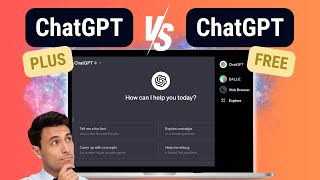
20:47
Is ChatGPT Plus Worth It? A Review after E...
SavvyNik
159,229 views

43:12
Tutorial 2024 ChatGPT no WhatsApp e Instag...
Igor Crow
37,381 views

19:20
Connect AI (ChatGPT) to Manychat Bot (+ ma...
Dmytro Norik
2,106 views

13:40
Don't Use ChatGPT Until You Watch This Video
Leila Gharani
1,771,827 views

35:53
This ChatGPT SECRET Automates Nearly Every...
Jono Catliff
106,231 views

1:26:57
Engenharia de Prompt: O Guia Definitivo
Bruno Picinini
248,500 views

36:58
Atendente IA com ChatGPT no WhatsApp na pr...
Igor Crow
12,010 views

32:57
Tutorial Prompts de Atendimento IA com Cha...
Igor Crow
10,843 views

20:15
How To Use ChatGPT 4o - Easy Prompts to Ge...
AI Andy
107,476 views

41:38
25 Things You Didn't Know ChatGPT Could Do
Jono Catliff
22,593 views

20:01
Using ChatGPT In Your Smart Home for $0.01...
Future Smart Home
92,550 views
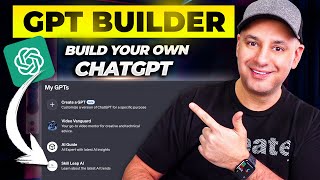
12:17
How To Create Custom GPTs - Build your own...
Skill Leap AI
422,808 views

21:27
Como usar a API OFICIAL do WhatsApp? (Com ...
Perussi Negócios e Investimentos
634 views

24:18
ChatGPT no WhatsApp? Crie um Chatbot para ...
Darlan Evandro
143,949 views

20:26
How to Create Custom GPT | OpenAI Tutorial
Kevin Stratvert
184,182 views

37:08
Chatbots com API de Assistants do ChatGPT ...
Igor Crow
15,830 views